
- •Введение
- •Лабораторная работа 1. Определение характеристик ПК
- •Лабораторная работа 2. Системы счисления
- •2.1. Генерация чисел для конвертирования
- •2.3. Двоичная запись
- •2.4. Логические операции над двоичными числами
- •2.5. Восьмеричная запись
- •2.6. Шестнадцатеричная запись
- •2.7. Троичная запись
- •Лабораторная работа 3. Исследование работы операционной системы Microsoft Windows
- •3.1. Проводник Windows, как средство управления файлами
- •3.1.1. Режимы отображения файлов и панелей
- •3.1.2. Просмотр параметров безопасности файлов и папок
- •3.1.3. Ассоциация типов файлов
- •3.1.4. Настройки корзины
- •3.2. Управление задачами
- •3.3. Системный журнал
- •3.4. Переменные окружения
- •3.5. Реестр
- •3.6. Служебные инструменты
- •3.6.1. Штатные инструменты
- •3.6.2. Полезные инструменты различных производителей
- •3.7. Получение снимков окна
- •Лабораторная работа 4. Команды консоли, сценарии
- •4.1. Консоль. Команды и их параметры
- •4.1.1. Загрузка и использование консоли, переключение режимов отображения
- •4.1.2. Получение справки о командах. Параметры команд
- •4.1.3. Системные устройства
- •4.1.4. Команды управления файлами и папками. Абсолютный и относительный путь
- •4.1.5. Маска имени
- •4.1.6. Ассоциация типов файлов командой консоли
- •4.1.7. Операторы использования потоков (создания конвейеров) ввода-вывода и объединения команд*
- •4.1.8. Файловые потоки NTFS*
- •4.2. Сценарии (командные или пакетные файлы)
- •4.3. Сценарии VBS
- •Лабораторная работа 5. Файловые менеджеры, архиваторы, антивирусы
- •5.1. Файловые менеджеры
- •5.1.1. Знакомство с файловыми менеджерами
- •5.1.2. Маски имён документов, группы типов файлов, запуск команд, ассоциации
- •5.1.3. Поиск файлов и папок
- •5.1.4. Управление файловыми операциями с помощью «горячих» клавиш
- •5.1.5. Построение структуры папок и файлов
- •5.1.6. Использование функций просмотра
- •5.1.7. Связи объектов NTFS
- •5.1.8. Подключаемые модули
- •5.2. Архиваторы
- •5.2.1. Знакомство с интерфейсом архиватора
- •5.2.2. Создание архива консольными командами архиватора
- •5.2.3. Создание архива встроенным системным архиватором ZIP
- •5.2.4. Создание архива с помощью оконных архиваторов
- •5.2.5. Сравнение степени сжатия для различных типов файлов и режимов сжатия
- •5.2.6. Создание самораспаковывающегося архива
- •5.2.7. Распаковка архивов архиваторами и файловым менеджером
- •5.2.8. Создание пакета установки на основе самораспаковывающегося архива
- •5.3. Антивирусы
- •Лабораторная работа 6. Сеть
- •6.1. Свойства сетевого соединения
- •6.1.1. Определение характеристик сетевых интерфейсов с помощью оконных инструментов
- •6.1.2. Определение характеристик сетевых интерфейсов с помощью консольных инструментов
- •6.2. Сетевые инструменты
- •6.3. Операции над IPv4-адресом
- •6.3.1. Определение адреса подсети и номера компьютера
- •6.3.2. Использование IP-адреса в различных формах
- •6.4. Сервисы сети интернет
- •6.4.1. Локальные ресурсы
- •6.4.2. Поисковые машины
- •6.4.3. Каталоги
- •6.4.4. Энциклопедии и справочники
- •6.4.5. Подключение к FTP-серверу
- •Лабораторная работа 7. Виртуальные машины
- •7.1. Подготовка к работе
- •7.2. Запуск Linux в качестве гостевой системы
- •7.3. Запуск Microsoft Windows XP в качестве гостевой системы
- •7.4. Подключение внешних ресурсов
- •7.5. Создание снимков виртуальной машины
- •7.6. Исследование сетевых настроек виртуальной машины Windows XP
- •7.7. Консольные команды управления ВМ
- •Лабораторная работа 8. Текстовый редактор. Основные операции с текстом
- •8.1. Папки пользователя для хранения документов
- •8.2. Шрифты
- •8.3. Microsoft Word
- •8.3.1. Интерфейс
- •8.3.2. Сочетания клавиш
- •8.3.3. Новый формат документов
- •8.3.4. Режимы просмотра документа
- •8.3.5. Настройка интерфейса и параметров документа
- •8.3.6. Создание титульной страницы
- •8.3.7. Создание титульной страницы из шаблона
- •8.3.8. Создание и настройка стилей документа
- •8.3.9. Вставка специальных символов
- •8.3.10. Создание списков
- •8.3.11. Работа с таблицами, составление расписания занятий
- •8.3.12. Создание документов с рисунками
- •8.4. LibreOffice Writer
- •8.4.1. Интерфейс
- •8.4.2. Настройка параметров документа
- •8.4.3. Сочетания клавиш
- •8.4.4. Формат документов
- •8.4.5. Создание титульной страницы
- •8.4.6. Создание титульной страницы из шаблона
- •8.4.7. Создание и настройка стилей документа
- •8.4.8. Вставка специальных символов
- •8.4.9. Создание списков
- •8.4.10. Работа с таблицами, составление расписания занятий
- •8.4.11. Создание документов с рисунками
- •Лабораторная работа 9. Текстовый редактор. Вставка формул. Элементы автоматизации
- •9.1. Подготовка к набору технического документа
- •9.2. Набор технического документа
- •9.3. Вставка математических формул
- •9.3.1. Редактор формул MathType для Microsoft Word
- •9.3.2. Встроенный редактор формул Microsoft Word
- •9.3.3. Редактор формул LibreOffice Math
- •9.4. Вставка химических формул
- •9.5. Средства автоматизации и вёрстки MS Word
- •9.5.1. Вставка надписей
- •9.5.2. Нумерация страниц
- •9.5.3. Использование сноски
- •9.5.4. Вставка ссылок на литературные источники
- •9.5.5. Нумерация объектов
- •9.5.6. Построение оглавления
- •9.5.7. Выбор языка для автоматической коррекции текста
- •9.5.8. Ошибки правописания
- •9.5.9. Автозамена
- •9.5.10. Создание календаря
- •9.5.11. Создание рекламного буклета
- •9.5.12. Вставка большой иллюстрации или схемы
- •9.5.13. Разделы
- •9.5.14. Вставка программы VBA, запись и исполнение макросов
- •9.5.15. Программа VBA выравнивание объектов в строке по вертикали
- •9.6. Средства автоматизации и вёрстки LiO Writer
- •9.6.1. Вставка врезки
- •9.6.2. Разрывы текста, разделы
- •9.6.3. Поля, нумерация объектов
- •9.6.4. Нумерация страниц
- •9.6.5. Cноски и примечания
- •9.6.6. Вставка ссылок на литературные источники
- •9.6.7. Построение оглавления
- •9.6.8. Выбор языка для автоматической коррекции текста
- •9.6.9. Ошибки правописания
- •9.6.10. Автозамена и автотекст
- •9.6.11. Создание рекламного буклета
- •9.6.12. Вставка большой иллюстрации или схемы
- •9.6.13. Запись и исполнение макросов
- •9.6.14. Проверка межплатформенной совместимости
- •9.7. Печать брошюры
- •Лабораторная работа 10. Электронные таблицы
- •10.1. Microsoft Excel
- •10.1.1. Интерфейс программы, адресация ячеек
- •10.1.2. Запись данных и формул, адресация, форматирование
- •10.1.3. Примечания
- •10.1.4. Сложные формулы, функции, диапазоны ячеек
- •10.1.5. Фильтрация данных
- •10.1.6. Графическое представление данных
- •10.1.7. Подбор параметра
- •10.2. LibreOffice Calc
- •10.2.1. Интерфейс программы, адресация ячеек
- •10.2.2. Запись данных и формул, адресация, форматирование
- •10.2.3. Примечания
- •10.2.4. Сложные формулы, функции, диапазоны ячеек
- •10.2.5. Фильтрация данных
- •10.2.6. Графическое представление данных
- •10.2.7. Подбор параметра
- •Лабораторная работа 11. Основные операции в пакете инженерных вычислений
- •11.1. PTC Mathcad
- •11.1.1. Интерфейс Mathcad
- •11.1.2. Операции с блоками, имена переменных, формат вывода
- •11.1.3. Единицы измерения
- •11.1.4. Дискретные переменные, массивы
- •11.1.5. Файлы данных
- •11.1.6. Функции
- •11.1.7. Графики
- •11.2. SMath Studio
- •11.2.1. Интерфейс SMath Studio
- •11.2.2. Редактирование
- •11.2.3. Идентификаторы, формат вывода
- •11.2.4. Оптимизация вычислений
- •11.2.5. Функции
- •11.2.6. Единицы измерения
- •11.2.7. Дискретные переменные, массивы
- •11.2.8. Файлы данных
- •11.2.9. Графики
- •Лабораторная работа 12. Инженерные вычисления
- •12.1. PTC Mathcad
- •12.1.1. Поиск корней
- •12.1.2. Решение систем уравнений
- •Системы линейных алгебраических уравнений
- •Использование блока Given/Find для решения систем уравнений
- •12.1.3. Символьные вычисления
- •Оптимизация вычислений
- •Аналитические преобразования
- •Символьные преобразования с ключевым словом
- •Тандемы операторов
- •Поиск экстремума
- •12.1.4. Условный оператор
- •12.1.5. Программирование
- •12.1.6. Компоненты
- •Вставка рисунка
- •Вставка таблицы
- •Использование элементов управления
- •12.1.7. Решение технических задач
- •Решение обратной задачи с использованием функции root()
- •12.2. SMath Studio
- •12.2.1. Поиск корней
- •12.2.2. Решение систем уравнений, функция roots( )
- •12.2.3. Символьные вычисления
- •12.2.4. Строковые операции
- •12.2.5. Программирование
- •12.2.6. Поиск экстремума
- •12.2.7. Вставка рисунка
- •12.2.8. Решение технических задач
- •Решение обратной задачи с использованием функции solve()
- •Лабораторная работа 13. Схемы и презентации
- •13.1. Построение схем в Microsoft Visio
- •13.1.2. Операции с фигурами
- •13.1.3. Соединительные линии
- •13.1.4. Вставка текста
- •13.1.5. Вставка графических элементов
- •13.1.6. Вставка диаграмм
- •13.1.7. Слои
- •13.1.8. Построение блок-схемы алгоритма программы
- •13.1.9. Составление плана помещения
- •13.1.10. Построение технологической схемы
- •13.1.11. Построение электротехнической схемы
- •13.1.12. Создание собственных фигур
- •13.2. Создание схем в LibreOffice Draw
- •13.3. Создание презентаций
- •13.3.1. Microsoft PowerPoint
- •13.3.2. LibreOffice Impress
- •Лабораторная работа 14. Графика. Машинная обработка текстов и изображений
- •14.1. Растровая графика. Обработка фотографий. GIMP
- •14.2. Векторная графика. Inkscape
- •14.2.1. Создание визитной карточки
- •14.2.2. Создание схем
- •14.2.3. Абстракции
- •14.2.4. Создание этикетки
- •14.2.5. Создание календаря
- •14.3. Программы синтеза изображений. Фоторобот
- •14.4. Сканирование
- •14.4.1. Сканирование фотографий
- •14.4.2. Сканирование и векторизация чертежей
- •14.4.3. Сканирование и распознавание текста
- •14.5. Автоматический перевод текста
- •Лабораторная работа 15. 3D графика и мультимедиа
- •15.1. Характеристики медиафайлов
- •15.1.1. Основные характеристики
- •15.1.2. Определение характеристик с помощью MediaInfo
- •15.2. Преобразование файлов в другой формат
- •15.2.1. Кодирование аудио
- •15.2.2. Кодирование видео
- •Литература
курсор в позицию перед оператором Find (оператор подчёркнут и курсор перед словом, переключать положение за- и передсловом можно клавишей Insert), нажмите «:» (вставится :=), введите в маркер ввода f(R). Ниже вызовите новую функцию с разными аргументами и выведите значения: «f(R) =», «r := 2.5, 2.6 .. 3», ниже «r = f(r)0 = f(r)1 =» (у функции указывается индекс для вывода отдельно вектора x и y). Сохраните документ как MC14.xmcdz.
Mathcad содержит функцию MinErr(), очень похожую на функцию Find(). Функция Minerr() использует тот же самый алгоритм, что и функция Find(). Различие состоит в том, что если в результате поиска решения не может быть получено дальнейшее уточнение текущего приближения к решению, Minerr() возвращает это приближение, а функция Find помечается сообщением об ошибке «решение не найдено».
12.1.3. Символьные вычисления
Оптимизация вычислений
Некоторые численные операции в Mathcad довольно длительны (например, вычисление двойного или тройного интеграла). Для ускорения вычислений в пакет встроена оптимизация вычислений, которая предполагает попытку символьного упрощения выражения перед численным вычислением. В результате символьного преобразования может получиться выражение, требующее значительно меньших затрат ресурсов и времени. Оптимизация допускается для выражений, использующих оператор присваивания «:=». Оптимизировать выражение с оператором присваивания можно командой меню Сервис/ Оптимизировать/ Уравнение или командой контекстного меню Оптимизировать. При включённом режиме у выражения справа появляется звёздочка – синяя, если оптимизация не нужна и красная при использовании оптимизации.
Аналитические преобразования
Ранее в результатах расчёта вы получали отдельные числа или наборы чисел. Mathcad обладает возможностью производить также символьные вычисления, т.е. вычисления, в результате которых получается формула (функция).
297
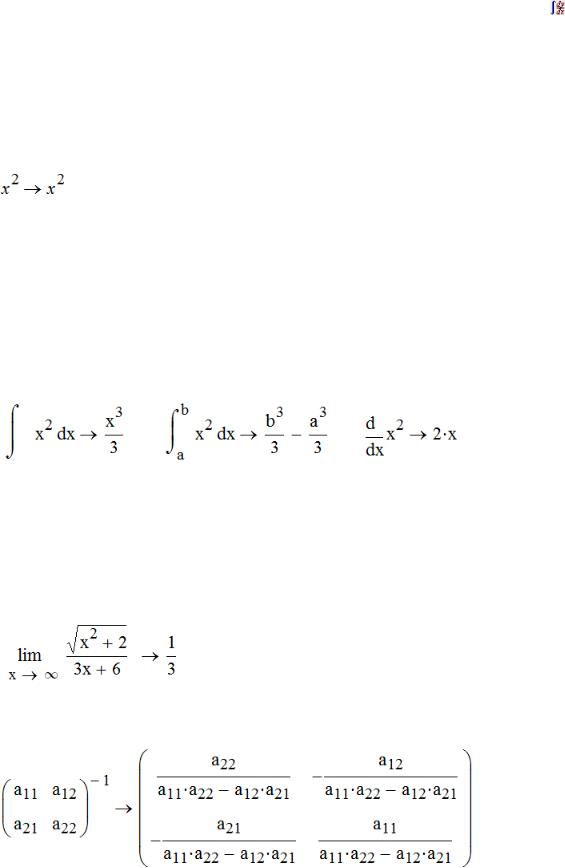
Откройте панель  Символьные преобразования и панель
Символьные преобразования и панель
Математический анализ. Для символьного преобразования (символьного вывода результата) необходимо ввести исходное выражение, затем нажать кнопку Аналитические преобразования на панели с изображением «стрелка вправо» или сочетание клавиш Ctrl+точка. Если введённое выражение не удаётся преобразовать (упростить), оно остаётся неизменным. В новом документе введите «x2», вызовите оператор
Аналитические преобразования (Ctrl+.), нажмите Enter:
На панели  Математический анализ нажмите кнопку неопреде-
Математический анализ нажмите кнопку неопреде-
лённого интеграла (Ctrl+I), в маркеры ввода шаблона интеграла впишите функцию «x2» и переменную интегрирования «x», затем выполните символьный вывод. Правее вставьте шаблон определённого интеграла (&), в шаблон впишите значения нижнего и верхнего пределов – a и b, в качестве функции также укажите «x2» и переменную интегрирования «x», затем выполните символьный вывод. Аналогично правее символьно выведите производную функции «x2» по переменной дифференцирования «x»:
Самостоятельно, используя команды панелей Математический анализ и Символьные преобразования, найдите для этой же функции символьное решение производной второй степени и двойного интеграла.
Найдите предельное значение функции. Нажмите кнопку
Двусторонний предел (Ctrl+L) панели Математический анализ. В маркер ввода слева внизу оператора lim впишите «x», правее стрелки – «∞», в маркер ввода введите выражение и нажмите Ctrl+.
Ниже вставьте матрицу 2×2, заполните именами ячеек a11, a12, a21, a22, выполните команду Обращение панели Матрица, выведите результат в символьном виде:
298
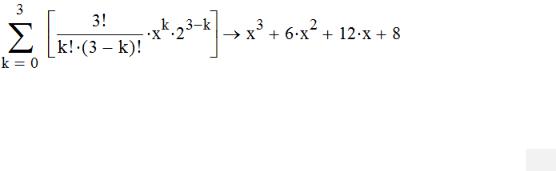
Символьные преобразования с ключевым словом
Символьные преобразования позволяют упростить выражения, введите (при вводе следите, чтобы набор осуществлялся в блоке внутри суммы, скобки вставляются автоматически):
При задании функции, Mathcad хранит её «как есть», не проводя преобразований. С помощью ключевых слов оператора символьного преобразования можно достичь разных результатов. Для преобразования вводится выражение, затем, не покидая блока, нажимается кнопка ▪ →
Символьный расчёт с ключевым словом (в подсказке к команде указано
Ctrl+>, т.к. символ «→» вызывается Shift+., необходимо нажать Ctrl+Shift+.) и в маркер ввода вписывается ключевое слово и другие параметры. На панели Символьные преобразования есть кнопки с ключевыми словами, которые одновременно также отображают оператор символьного вывода (→).
Задайте функцию «y(x):=(x4 – 16)/(x2 + 4)», ниже введите «y(x)», нажмите кнопку simplify (Упростить выражение), нажмите Enter. Ниже повторите символьные преобразования функции y(x) с ключевыми словами factor (Разложить выражения на множители), expand (Развернуть выражения).
Самостоятельно для выражения «(x + 3) ∙ (2x + 4)» проведите операции Упростить, Развернуть, Разложить на множители и получить Полиномиальные коэффициенты.
Тандемы операторов
Для одновременных операций вычислений, преобразований и присваивания в Mathcad имеется возможность тандема операторов. Удобно использовать тандемы операторов символьных преобразований и численного вывода, присвоения и символьного преобразования, присвоения и численного вывода.
Найдите корни уравнения с использованием символьного решения и тандема с численным выводом (см. пример ниже). Задайте функцию полинома, ниже приравняйте (Ctrl+=) функцию нулю, и выставьте оператор символьного решения solve, после него выставьте запятую и
299
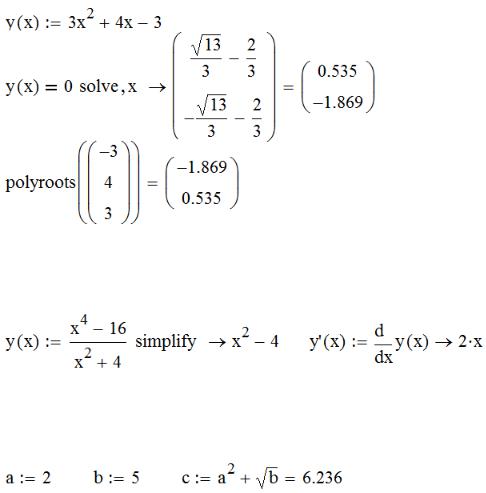
переменную «x», нажмите Enter, выделите выражение повторно и нажмите =. Проверьте решение с помощью функции polyroots().
Использование операторов символьных преобразований совместно с присвоением позволяет присваивать уже преобразованное выражение. Выполните примеры:
И достаточно удобно использовать оператор присвоения (для дальнейшего использования результата) и численного вывода (для контроля выполнения).
Поиск экстремума
Необходимо найти экстремум (минимум или максимум) функции y(x). Если известно, что у функции один экстремум в рассматриваемой области, то можно воспользоваться функциями Maximize() и Minimize(), в новом документе повторите пример:
300
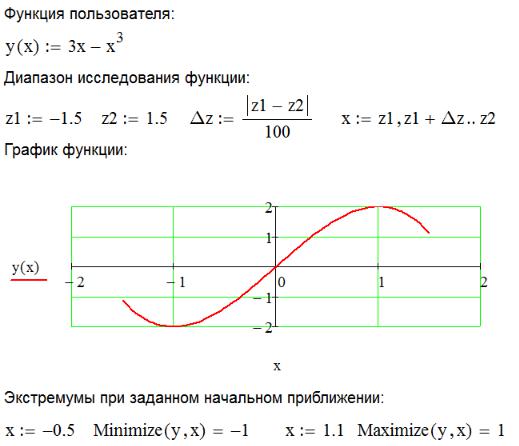
Для нахождения экстремумов также можно использовать графический метод (нажмите кнопку панели График – Трассировка, поместите курсор на график, нажмите и удерживайте левую кнопку мыши, перемещайте курсор вдоль линии графика).
И третий, аналитический метод с использованием символьных вычислений с поиском корней производной функции (в точке экстремума функции значение первой частной производной равно нулю).
Для решения используйте следующий алгоритм: задайте функцию, определите её производную (для ввода штриха в имени функции y' используйте символ «`», клавиша которого расположена в верхнем левом углу клавиатуры), задайте интервал исследования, постройте графики функции и её производной (оставьте место для других выражений или по мере добавления смещайте график ниже), в точках пересечения производной оси X найдите корни (координаты X экстремума), подстановкой их в исходную функцию получите Y-координаты экстремумов, введите вспомогательные отрезки для обозначения точек экстремума. Отрезки x1extr/yextr и x2extr/yextr служат для маркировки
301
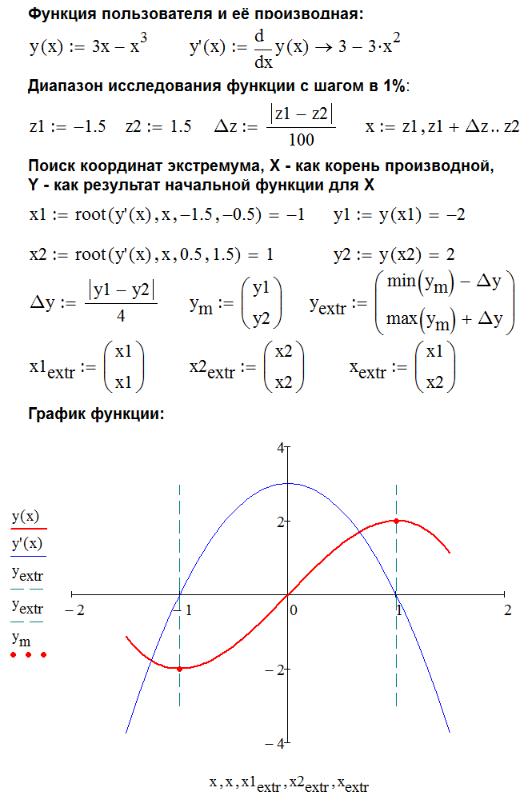
проекции экстремума на ось X в точку пересечения производной с осью, отрезок xm/ym не воспроизводит линии, а выводит символ узла, и показывает точки экстремумов.
302
